
إحدى أفضل الطرق لتخزين بياناتنا اليوم هي استخدام السحاب ، سواء من iCloud أو DropBox أو ما شابه ذلك. في هذه الحالة ، ما نحتاجه هو أن يكون لدينا مساحة كافية في سحابتنا لتخزين جميع أنواع المستندات والبيانات والصور والملفات وما شابه.
توجد حاليًا خطط من جميع الأنواع لأولئك الذين يستخدمون السحابة على أساس يومي للعمل ، أو شخصيًا أو لمجرد الترفيه. كل هذه الخطط مرتبطة باشتراك مدفوع لذلك من الطبيعي أن نختار الخدمات التي نحتاجها عن طريق تعديل سعة السحابة حتى لا ننفق الكثير ، ولكن هذا قد يتسبب في بعض الأحيان في مشاكل في المساحة لذلك سنرى اليوم كيفية تحرير مساحة سحابة iCloud.

اختر خطة ليست عادلة جدا لمستنداتنا
قبل أن نذهب إلى العمل لمعرفة الطرق التي يجب أن نكتسب بها مساحة في سحابة Apple ، يجب أن نكون أكثر أو أقل وضوحًا بشأن المساحة التي قد نحتاجها لمستنداتنا ، وبالتالي قبل إطلاق خطة من هذا النوع ، من الجيد مراجعتها الملفات التي نحتاجها. هناك حقيقة مهمة أخرى وهي أننا سنكون دائمًا قادرين على توسيع مساحتنا في iCloud cloud ، لذلك لا داعي للقلق بشأن ذلك أيضًا. خطط التخزين تتحسن باستمرار والآن الأسعار ضيقة جدًا.
هناك جزء آخر مهم من المعلومات عندما نستخدم سحابة iCloud لتخزين بياناتنا وهو معرفة كيفية التمييز قليلاً حول ما سنقوم بتخزينه في السحابة. هذه النقطة مهمة وهنا تتدخل أيضًا سعة التخزين التي لدينا على جهاز iPhone أو iPad أو Mac أو Android والكمبيوتر الشخصي. لهذا السبب ، فإن هذه العوامل هي الأكثر أهمية أو بعضًا من أهم العوامل قبل الشروع في تعيين خطة بيانات.
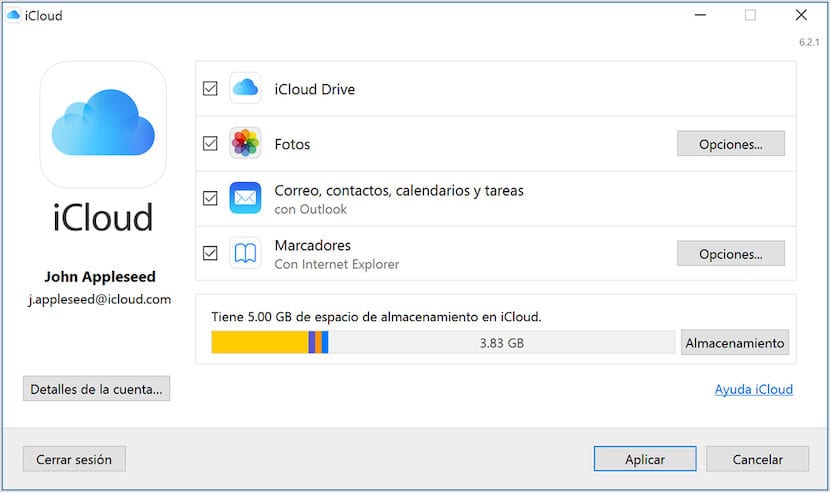
تكون السحابة دائمًا أرخص وأكثر عملية من القرص الفعلي
يفضل العديد من المستخدمين حمل محركات أقراص صلبة خارجية معهم لتخزين بياناتهم وفي بعض الحالات قد يكون هذا أفضل من السحابة ، ولكن في معظم الحالات سيكون iCloud دائمًا أفضل لتخزين بياناتنا ولن يتم فقدها أو تلفها أبدًا (ما لم نتوقف عن الدفع بالطبع) ، لذلك إذا كنت ممن لا يرغبون في تحميل أقراص أو بندريف أو ما شابه ، فمن الأفضل إطلاق خطة iCloud جيدة ، واحد يناسبنا في كل من المساحة والحصة.
لكن دعنا نترك التوقعات ونستعرض مدى اهتمامها كل ما يمكننا القيام به لتحرير مساحة في حساب iCloud الخاص بنا بسرعة ومن أجهزتنا الخاصة. لذا فإن أول شيء سنراه هو كيفية إدارة هذا التخزين وما إذا كنا نريد حفظ نسخ احتياطية للاحتفاظ بالصور ومقاطع الفيديو المخزنة في iCloud Photos أو لتحديث المستندات في iCloud Drive.
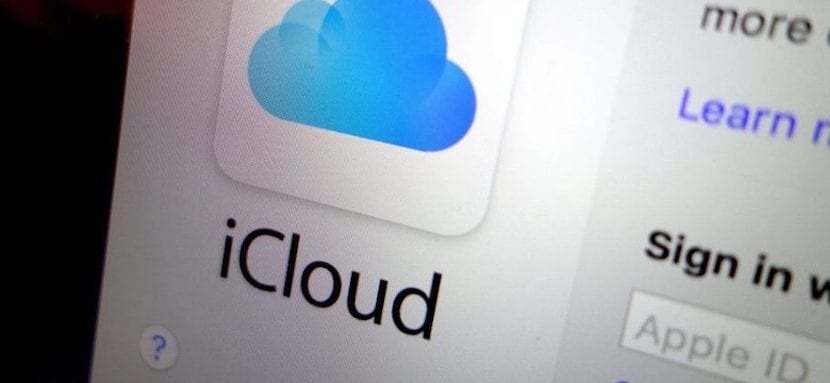
احذف الرسائل من iCloud وقم بإدارة البريد
الشيء الذي يمكننا الاستغناء عنه في العديد من المناسبات هو الرسائل ورسائل البريد الإلكتروني التي تصل إلى أجهزتنا ويتم تخزينها في iCloud. هل كل هذه الرسائل مهمة حقًا؟ يمكنك دائمًا نقل رسائل البريد الإلكتروني من جهاز iPhone أو iPad أو iPod touch إلى جهاز Mac أو الكمبيوتر الشخصي ، حيث ستتوقف عن شغل مساحة تخزين في iCloud وأن بعض المرفقات تشغل مساحة أكبر بكثير مما نتخيل ، لذلك قد يكون هذا مفيدًا خيار البدء.
iPhone أو iPad
- في محادثة رسالة ، اضغط مطولاً على فقاعة المحادثة أو المرفق الذي تريد إزالته وانقر فوق المزيد
- نضغط على كل الرسائل التي نريد حذفها وحذفها. إذا كنت تريد حذف جميع الرسائل في السلسلة ، فانقر فوق حذف الكل في الزاوية اليسرى العليا. بعد ذلك ، انقر فوق حذف المحادثة وستكون كل هذه المساحة خالية من iCloud
لحذف محادثة كاملة ، اتبع الخطوات التالية:
- اسحب لليسار على المحادثة التي تريد حذفها
- اضغط على حذف ثم اضغط على حذف مرة أخرى لتأكيد الإجراء
هل تريد حذف أكثر من محادثة في نفس الوقت؟ افتح الرسائل واضغط على تحرير في الزاوية اليسرى العليا. ثم اضغط على الدائرة المجاورة للمحادثة وحذف في الزاوية اليمنى السفلى.
على جهاز Mac الخاص بنا
لحذف رسالة أو مرفق ، اتبع الخطوات التالية:
- افتح محادثة بالرسائل
- اضغط على Control وانقر على المنطقة الفارغة من فقاعة الكلام التي تريد إزالتها
- حدد حذف
- انقر فوق حذف
لحذف محادثة كاملة ، اتبع الخطوات التالية:
- اضغط على Control وانقر على المحادثة
- حدد حذف المحادثة
- انقر فوق حذف
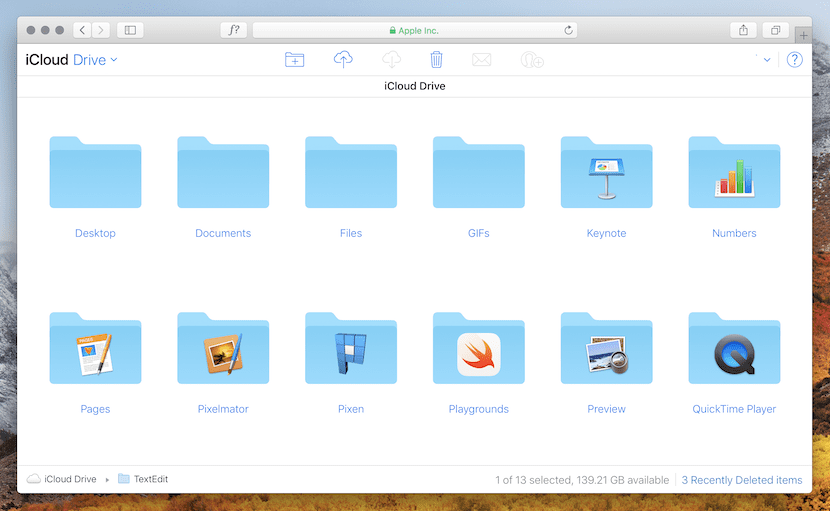
احذف بعض المذكرات الصوتية
خيار آخر لدينا لتحرير مساحة هو حذف الملاحظات الصوتية في iCloud ، يتم حفظ جميع تسجيلاتنا الصوتية في iCloud ويمكننا إزالتها لكسب مساحة. للقيام بذلك علينا اتباع هذه الخطوات البسيطة:
نفتح الملاحظات الصوتية ونحذف التسجيل الذي لا تحتاجه. ستنتقل هذه الملاحظة بعد ذلك إلى "المحذوفة مؤخرًا" ، حيث يتم حذفها نهائيًا بعد 30 يومًا إذا لم نفعل شيئًا حيال ذلك. حتى مرور 30 يومًا ، يمكننا دائمًا حفظ المذكرة الصوتية المحذوفة مرة أخرى أو حذفها نهائيًا. تحديد استرداد الكل أو حذف الكل لتنفيذ الإجراء الذي تريده على جميع التسجيلات مرة واحدة.
الآن نكتشف في مناطق أكثر جدية كيف يمكن حذف الصور. في هذه الحالات ، نوصي دائمًا بعمل نسخة احتياطية في مكان ما لتجنب فقدان صورة لا نريدها. بالتأكيد ابدأ بـ يعد تقليل حجم الصور في iCloud أمرًا جيدًا لتوفير مساحة لكن عليك أن تكون حذرا فيما تلعبه.

تصغير حجم صور iCloud
تستخدم iCloud Photos مساحة تخزين iCloud لتحديث الصور ومقاطع الفيديو الخاصة بك على جميع أجهزتك. ببساطة حذف بعض الصور ومقاطع الفيديو التي لم نعد نريدها من تطبيق الصور على أي من أجهزتك ، ستحصل على مساحة إضافية في iCloud.
يمكننا أيضًا الحصول على مساحة مباشرة تفعيل الخيار الذي يتيح لنا تحسين تخزين الجهاز من الإعدادات طالما لدينا هذه الوظيفة مفعلة. تعمل الصور على تحرير المساحة تلقائيًا عند الحاجة. للقيام بذلك ، استبدل الصور ومقاطع الفيديو الأصلية بإصدارات تتناسب مع حجم الجهاز. سيتم حفظ الصور ومقاطع الفيديو الأصلية بدقة كاملة في iCloud وسنكون قادرين دائمًا على تنزيلها.
كما هو الحال مع الملاحظات ، لدينا 30 يومًا لاستعادة الصور ومقاطع الفيديو المحذوفة في الألبوم المحذوف مؤخرًا. إذا كنت تريد حذف محتوى الألبوم المحذوف مؤخرًا بشكل أسرع ، فانقر فوق تحديد واختر العناصر المراد حذفها. نضغط على حذف> حذف. في هذه الحالة ، طالما تجاوزنا حد تخزين iCloud ، فسيقوم الجهاز على الفور بحذف جميع الصور ومقاطع الفيديو التي نحذفها و لن تتمكن من إعادتهم إلى الألبوم المحذوف مؤخرًا. لحذف الصور ومقاطع الفيديو من صور iCloud ، اتبع هذه الخطوات.
iPhone و iPad و iPod touch
- نفتح تطبيق الصور ثم نضغط على الصور أسفل الشاشة مباشرة
- نختار ونختار صورة أو مقطع فيديو أو عدة صور للنقر على سلة المهملات وحذفها
على ماك
- نفتح تطبيق الصور ونحدد الصور ومقاطع الفيديو التي نريد حذفها
- نختار الصورة ونضغط على حذف الصور.
أيضًا من أي مكان على iCloud.com
- نقوم بتسجيل الدخول إلى iCloud.com وانقر على تطبيق الصور
- نختار الصور أو مقاطع الفيديو التي تريد حذفها ونضغط على سلة المهملات
- نحن نقبل بالضغط على حذف
نكرر ذلك يجب أن يتم هذا الإجراء بعناية حيث يمكننا أن نفقد بعض الصور أو مقاطع الفيديو التي لا نريد حذفها ، لذلك بعناية وشيئًا فشيئًا لتنفيذ هذا الحذف. أخيرًا (وهذا لا يعني أنه لا يمكننا العثور على مساحة بطرق أخرى) ، لا نريد أيضًا أن ننسى خيار اختيار التطبيقات التي نريد أن يكون لها نسخة احتياطية في iCloud. يتطلب هذا الخيار أيضًا مساحة وبالتالي من المهم أن تكون واضحًا بشأن التطبيقات التي سنحفظها في نسخة.

اختر تطبيقات للنسخ الاحتياطي
يتم نسخ العديد من التطبيقات الموجودة على أجهزة iOS تلقائيًا احتياطيًا إلى iCloud عند تثبيتها للمرة الأولى ، وقد يؤدي ذلك إلى حدوث ذلك أن تكون نقطة أخرى لتحرير مساحة منها. يمكنك تغيير التطبيقات التي تم نسخها احتياطيًا وحذف النسخ الاحتياطية الموجودة من مساحة التخزين ببساطة عن طريق اتباع هذه الخطوات من iPhone أو iPad أو iPod touch.
iOS 10.3 أو الأحدث
- انتقل إلى الإعدادات> [اسمك]> iCloud
- إذا كنت تستخدم iOS 11 أو إصدارًا أحدث ، فانقر فوق إدارة التخزين> النسخ الاحتياطية. إذا كنت تستخدم iOS 10.3 ، فانقر فوق iCloud Storage> إدارة التخزين
- اضغط على اسم الجهاز الذي تستخدمه
- في تحديد البيانات التي تريد نسخها ، قم بإلغاء تنشيط أي تطبيق لا تريد نسخه احتياطيًا
- اختر تعطيل وحذف
iOS 10.2 أو أقدم
- انتقل إلى الإعدادات> iCloud> التخزين> إدارة التخزين
- اضغط على اسم الجهاز الذي تستخدمه
- ضمن خيارات النسخ الاحتياطي ، قم بإيقاف تشغيل التطبيقات التي لم تعد تريد نسخها احتياطيًا
- اختر تعطيل وحذف
عندما نؤكد رغبتنا في إلغاء تنشيط أحد التطبيقات وحذفه ، سيتم إلغاء تنشيط نسخة iCloud الاحتياطية لهذا التطبيق وسيتم حذف جميع معلوماته من iCloud. يتم دائمًا نسخ بعض التطبيقات احتياطيًا ولا يمكن إلغاء تنشيطها ، ولكن معظمها يسمح بهذا الخيار احصل على مساحة إضافية في حساب iCloud الخاص بنا.
تذكر أنه عند إعداد iCloud ، قم بإنشاء حساب جديد تحصل تلقائيًا على 5 غيغابايت من مساحة التخزين مجانًا تمامًا لتخزين ما تريد: نسخ iCloud الاحتياطية ، للصور ومقاطع الفيديو المخزنة في صور iCloud ، وللحفاظ على المستندات محدثة في iCloud Drive من بين الخيارات الأخرى.
يعد تحرير المساحة أمرًا ممتعًا للحظات محددة حيث نفدت المساحة ولكن تذكر أنه يمكنك دائمًا الحصول على مساحة أكبر مباشرة من Apple عن طريق الوصول إلى موقع الشركة على الويب أو من حساب iCloud الخاص بجهازك وتجنب الاضطرار إلى حذف البيانات أو الصور أو المستندات التي قد نحتاجها في المستقبل.